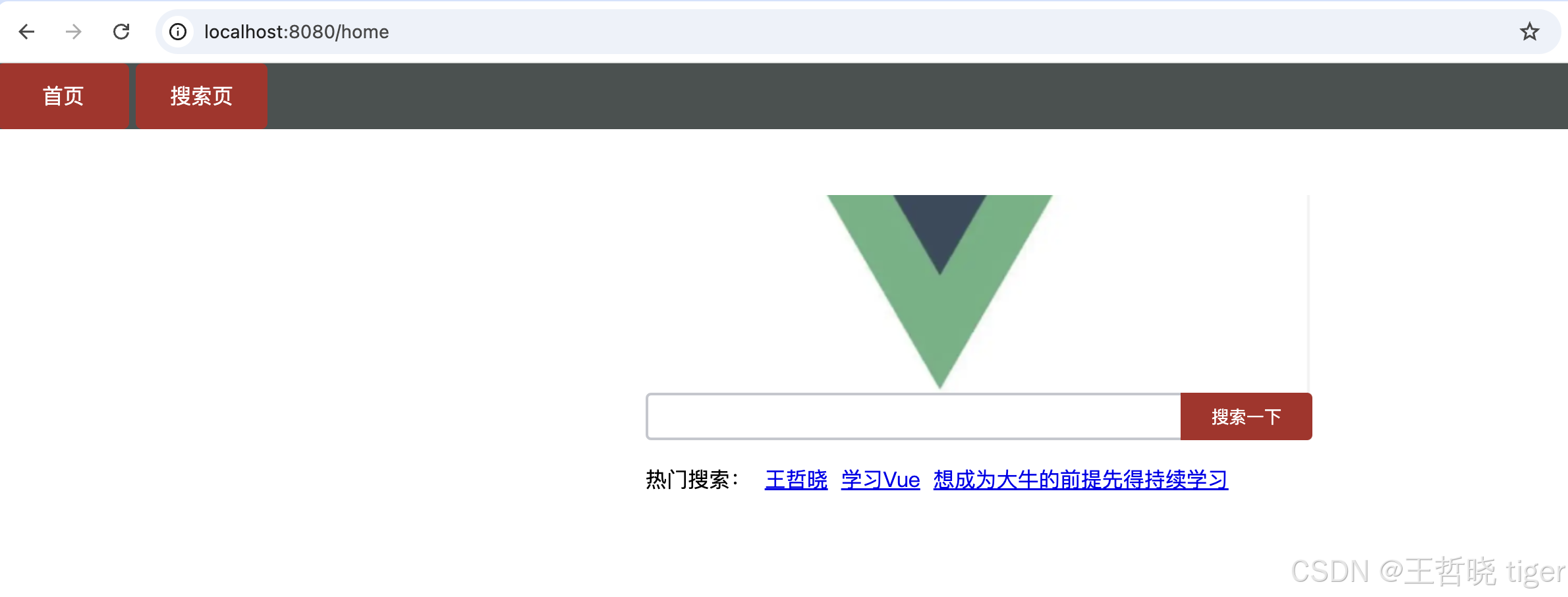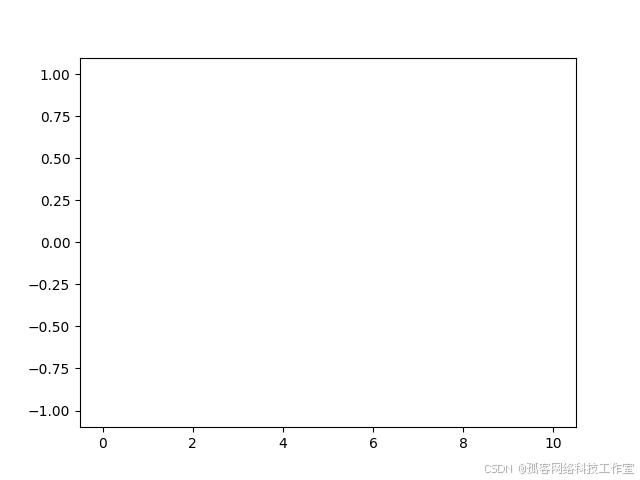一、实验目的
1、理解DHCP的定义和工作原理;
2、掌握DHCP服务器的配置方法。
二、实验环境
1台PC、VMware虚拟机、3个CentOS7操作系统
三、实验步骤及内容
1、使用yum安装dhcp;

图1 安装DHCP服务

图2 查看DHCP是否安装
2、修改VM中虚拟网络编辑器的VMnet1,取消“使用本地DHCP服务将IP地址分配给虚拟机”的勾选;

图3 修改虚拟网络编辑器

图4 取消勾选“使用本地DHCP服务将IP地址分配给虚拟机”
3、修改服务端(主机A)和客户端(主机B、主机C)的网络适配器模式,设置为仅主机模式;

图5 修改主机网络适配器的工作模式
4、测试服务端、客户端能否访问网络(ping www.baidu.com);

图6 测试与公网通信
5、配置服务端(主机A)
(1)查询主机IP地址,并将该地址配置为静态IP地址;

图7 查看主机的VMware1网卡地址

图8 编辑网卡配置文件
需要注意对以下信息的修改:

图9 更改网卡配置
(2)重启网卡,使该地址生效;

图10 重启网卡
(3)将dhcp服务的样本文件拷贝至/etc/dhcp文件夹下;

图11 拷贝样本文件
(4)依据仅主机模式下的实际情况对dhcpd.conf文件进行编辑,参考文件“dhcpd.conf”;

图12 编辑DHCP配置文件
(5)启动dhcpd服务并查询dhcpd服务运行状态;

图13 启动DHCP服务并查看运行状态
6、配置客户端(主机B)
(1)将主机网卡配置为自动获取IP地址的DHCP模式,即BOOTPROTO=dhcp;

图14 主机B网卡默认为DHCP获取IP地址
(2)查询网卡信息,确认IP地址是否获取正常;

图15 主机B已获取指定范围IP
7、配置客户端(主机C)
(1)修改主机名为“clentc”;

图16 修改主机名
(2)查询主机网卡的MAC地址,并记录,若没有MAC地址配置,在网卡文件中新增“MACADDR="00:0c:29:c8:e4:63"”;

图17 查询网卡MAC地址
8、配置服务端(主机A)
(1)编辑DHCP的主配置文件dhcpd.conf,指定IP地址192.168.48.101给客户端(主机C),配置文件新增信息参考“dhcpd.conf.2”;

图18 DHCP静态绑定
(2)重启dhcpd服务;
![]()
图19 重启DHCP服务
9、登录客户端(主机C)
(1)重启网卡;
![]()
图20 重启主机C网卡
(2)检验主机C是否获得IP地址192.168.48.101。

图21 验证
注意:修改主机A、主机B、主机C的内存为1G,防止物理机内存过满,出现宕机现象;
五、实验总结
本次实验通过安装和配置DHCP服务,实现了通过主机A(DHCP服务器)向主机B和主机C动态分配IP地址的功能。特别地,实验中成功验证了如何通过修改 dhcpd.conf 文件将特定IP地址分配给特定MAC地址的客户端。实验期间,修改虚拟机内存为1G,防止物理机过载导致宕机,确保了实验的顺利进行。